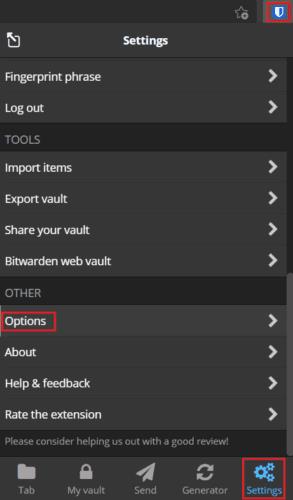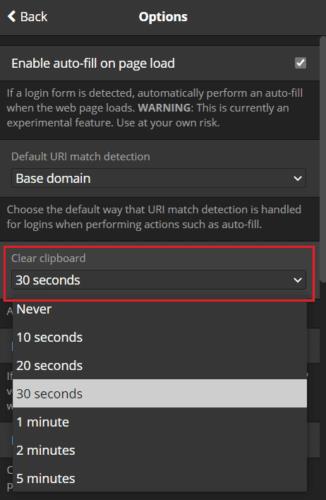Una de las muchas características útiles de un administrador de contraseñas es la capacidad de copiar entradas de su bóveda para que pueda pegarlas en el formulario de inicio de sesión en lugar de tener que escribirlas. Esto es especialmente útil si aprovecha la oportunidad de recordar todas las contraseñas para seleccionar contraseñas largas y complejas, ya que ya no tiene que lidiar con la dificultad de recordarlas y escribirlas.
Sin embargo, copiar contraseñas en el portapapeles conlleva un riesgo. Generalmente, su portapapeles conserva todo lo que se copia en él hasta que algo más lo sobrescribe. Esto podría significar que incluso horas después de copiar su contraseña, podría pegarla accidentalmente y enviarla en un mensaje, por ejemplo. Ahora, puede sobrescribir manualmente su portapapeles cada vez que pegue su contraseña, pero es probable que esto se vuelva molesto con bastante rapidez.
Afortunadamente, la extensión del navegador Bitwarden puede encargarse de esto por usted. Lo hace borrando automáticamente el portapapeles después de un tiempo configurable.
Cómo borrar el portapapeles automáticamente
Para configurar la configuración del portapapeles, primero debe abrir el panel de extensión Bitwarden. Para hacerlo, haga clic en el icono de la extensión Bitwarden. A continuación, en el panel de extensión, cambie a la pestaña "Configuración", luego desplácese hasta la parte inferior y haga clic en "Opciones".
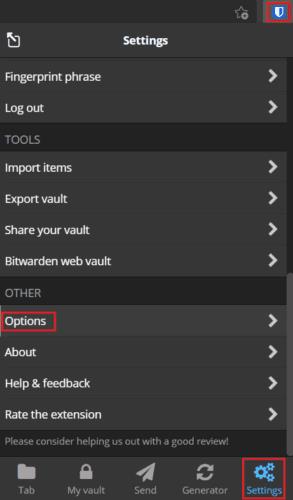
Abra el panel de extensión, luego haga clic en "Opciones" cerca de la parte inferior de la pestaña "Configuración".
En la página de opciones, haga clic en el cuadro desplegable "Limpiar portapapeles" y, a continuación, seleccione el valor de tiempo que desee. Tus opciones son:
- Diez segundos
- Veinte segundos
- Treinta segundos
- Un minuto
- Dos minutos
- Cinco minutos.
También puede optar por desactivar esta función seleccionando "Nunca".
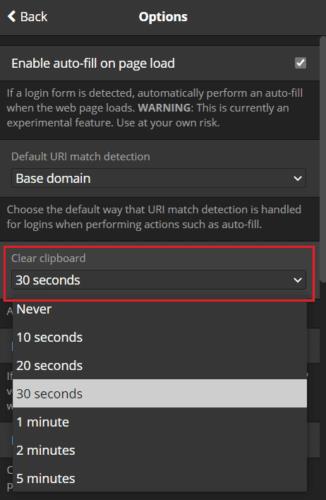
Seleccione cuándo desea que el portapapeles se borre automáticamente con el cuadro desplegable "Limpiar portapapeles".
Tener sus contraseñas en el portapapeles corre el riesgo de que las pegue accidentalmente en algún lugar que no desee. En el peor de los casos, esto podría hacer que los publiques accidentalmente en algún lugar. Siguiendo los pasos de esta guía, puede configurar la extensión del navegador Bitwarden para que borre automáticamente su portapapeles después de copiar las credenciales.